Ako zmeniť list v "Slovo": podrobné pokyny
Každý pozná najpopulárnejší textový editor v systéme Windowssvet je Microsoft Word. Získal svoju slávu z mnohých dôvodov, ale hlavnou je prítomnosť hromady nástrojov a parametrov, ktoré robia prácu v programe pohodlnou, jednoduchou a rýchlou. Práca s dokumentmi zahŕňa použitie mnohých z nich. Jeden z nástrojov bude popísaný v tomto článku, alebo skôr, ako otočiť list v "Word".
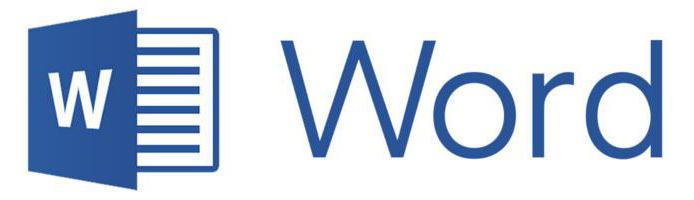
predhovor
Spočiatku musíte špecifikovať všetky nuansy a nástrahy a až potom prejdite na podrobné pokyny, ako otočiť list v "Slovo".
Prvá vec, o ktorej sa hovoriť, je, kedyzmena orientácie jedného listu v programe zmení celý stoh všetkých ostatných hárkov a zmeny krytov. Existuje však jeden trik, ktorý umožní v jednom dokumente skombinovať vertikálne a horizontálne listy, ale o to neskôr.
V tomto štádiu tohto článku by sa malo tiež povedaťpríklady budú uvedené vo verzii roku 2016, ale pokyny sú spoločné pre všetky vydania programu. Môže sa líšiť len umiestnenie niektorých prvkov rozhrania a zobrazenie ikon a tlačidiel a sled akcií zostane rovnaký.
S predslovou sme skončili, teraz môžete prejsť priamo k príbehu, ako otočiť list v "Office".
Zmeňte orientáciu listu v celom dokumente
Takže predtým, než je otvorený dokument. Môže to byť ako s textom napísaným vopred, tak aj čistým - nehraje úlohu. Ak chcete zmeniť orientáciu všetkých listov v nej, musíte urobiť nasledovné:
- Prejdite na kartu "Rozloženie" v programe (všimnite si, že v niektorých verziách programu sa táto karta označuje ako "rozloženie stránky").
- Kliknite na tlačidlo "Orientácia" na paneli s nástrojmi. Je to mimochodom v skupine nástrojov "Page Setup".
- Po kliknutí na rozbaľovací zoznam sa objaví, ktoré budú ponúkané dve možnosti: "Portrait" a "krajina". stačí vybrať požadovanú orientáciu, a kliknite na ňu.

Teraz viete, ako otočiť listy"Vorde", často sa stáva, že to, čo sa obrátiť je potrebné len jeden list, namiesto všetkých. Táto metóda, bohužiaľ, nie je pre túto úlohu vhodná, ale existuje aj ďalšia, o ktorej teraz budeme hovoriť.
Orientácia na krajinu s knihou v jednom dokumente
Už viete, ako sa obrátiť listy"Vord", ale ako zmeniť jeden samostatný list - nie. A to nie je tak ťažké. Podľa pokynov, ktoré budú teraz prezentované, môžete ľahko vykonať úlohu.

- Vyberte požadovanú časť textumiesto na hárku so zmenenou orientáciou. Upozorňujeme, že nevyužitá časť textu zostane na druhom hárku s rovnakou orientáciou a môže sa vytvoriť veľký priestor medzi riadkami.
- Prejdite na kartu Rozloženie (v nových verziách programu "Word") alebo "Rozloženie stránky" (v starších verziách programu).
- Kliknite na tlačidlo "Polia", ktoré sa nachádza v skupine nástrojov "Page Setup".
- V rozbaľovacom zozname, ktoré sa zobrazí, kliknite na položku Vlastné polia.
- V okne, ktoré sa otvorí, v oblasti "Orientácia" vyberte požadovanú orientáciu listu.
- V rozbaľovacom zozname Použiť zvoľte "Na vybraný text".
- Kliknite na tlačidlo OK.
Teraz poznáte všetky spôsoby, ako flip list v programe Word.








